Содержание

Устройство смарт-часов
В стандартную комплектацию смарт-часов Amazfit GTS входит сам гаджет, небольшая USB-зарядка с круглой магнитной платформой и инструкция. Часы имеют единственную управляющую кнопку и сенсорный экран.
Как подключить Amazfit GTS к телефону
Часы Amazfit GTS подключаются к телефону только через приложение Amazfit. Если вы не устанавливали его ранее, найдите его по названию в вашем магазине приложений (App Store или Google Play), установите и откройте. Пройдите несложную регистрацию, дав доступы к запрашиваемым данным вроде местоположения или камеры. Вы можете попасть в приложение Amazfit и другим способом, если отсканируете QR-код на часах при помощи приложения на телефоне для считывания кодов (в некоторые модели оно встроено, в других надо устанавливать стороннюю программу).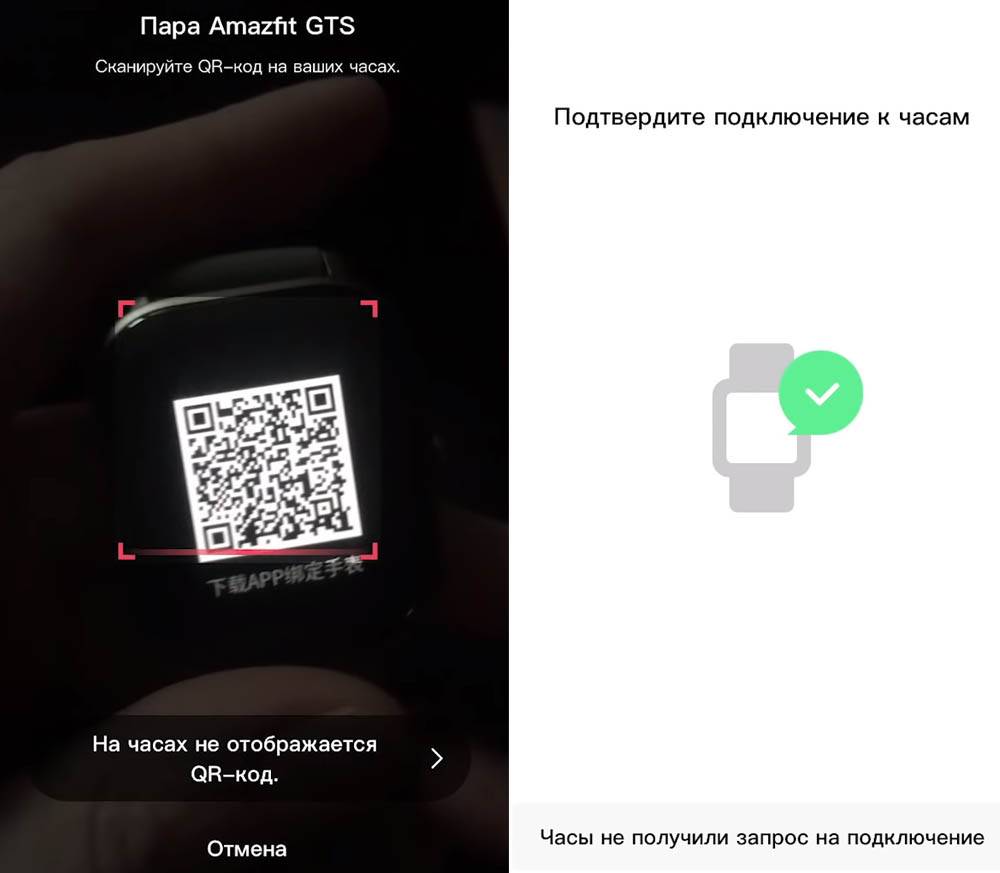
Как настроить Amazfit GTS с телефона
В приложении Amazfit есть целая группа настроек, доступных в меню «Профиль». В частности, в разделе «Настройки циферблата» вы можете выбирать из множества готовых циферблатов (подробнее далее). В разделе «Входящий вызов» скрывается или показывается номер телефона и имя звонящего, а также настраивается оповещение о звонке и время задержки. Если вы установите эти настройки, то при нахождении вдали от телефона (например, в спортзале) часы завибрируют при входящем звонке и покажут информацию о том, кто звонит. В разделе «Уведомления» вы отмечаете приложения, с которых хотите получать на часы сообщения, например WhatsApp, Instagram и другие. Но уведомления придут на ваши часы только в том случае, если они сопряжены с телефоном. Если вы хотите, чтобы часы напоминали вам о необходимости провести разминку, установите соответствующие переключатели в разделе «Напоминание о разминке» и задайте расписание для напоминаний.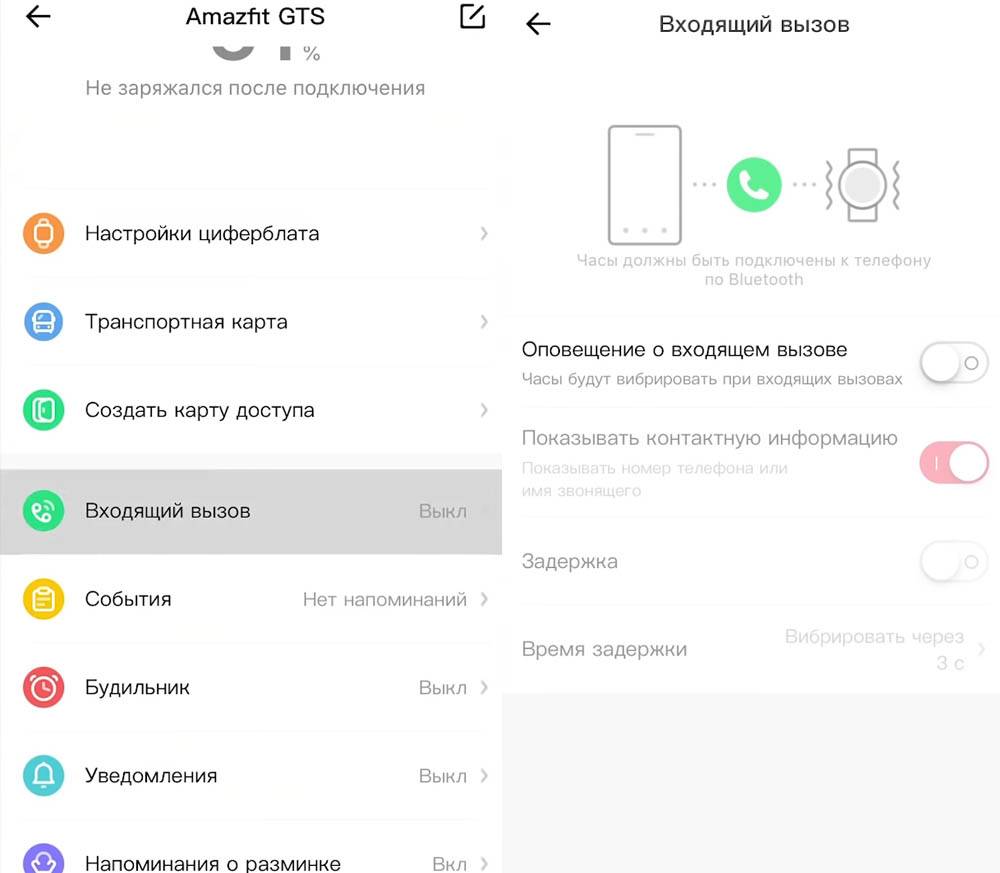
Настройки на самих часах
Настройки по свайпу в стороны
По свайпам влево или вправо доступно четыре раздела: NFC-карты, Alipay (в России не работают), статистика по сердечному ритму и статистика активности. В последней отражено пройденное расстояние, число потраченных калорий и указано число напоминаний о необходимости подвигаться (значок кресла).
Настройки по свайпу вниз
По свайпу вниз с главного экрана вы попадаете на экран четырех настроек. Первая из них (значок фонарика) позволяет включить или выключить фонарик, но это не означает включения привычного светодиода, а лишь то, что экран будет светиться максимально ярко. Вторая (значок солнца) отвечает за яркость: можно установить автоматическую настройку или задать нужный уровень вручную. Третья со значком полумесяца нужна для настройки режима «Не беспокоить» (включить, поставить по расписанию или выключить). Четвертая со значком замка блокирует часы. Для разблокировки Amazfit GTS нажмите кнопку на корпусе.
Настройки по свайпу вверх
Просмотр статистики пульса и активностиПо свайпу вверх с главного экрана открывается несколько разделов. Первые два значка с изображением диаграммы и сердечка (разделы статистик пульса и активности) мы описывали ранее.
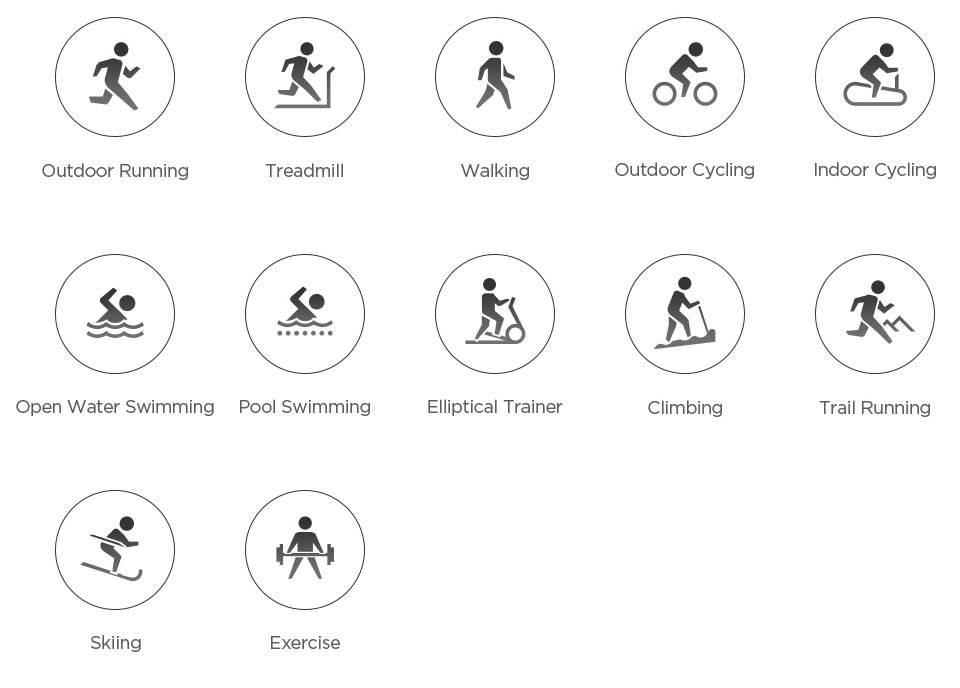



Как поменять и настроить циферблаты на Amazfit GTS
Чтобы сменить или настроить циферблат в Amazfit GTS, нажмите и удерживайте палец на главном экране часов. Вы попадете в меню, в котором доступно два варианта готовых циферблатов и есть возможность загрузить свой вариант через мобильное приложение. По умолчанию выбор здесь небольшой: циферблат с цифрами и версия со стрелками. Кликните на иконку настроек под выбранным циферблатом, чтобы настроить по своему вкусу его элементы, например выбрать способы отображения погоды.Кликайте по разным зонам на экране и при помощи свайпов внутри этих зон перелистывайте доступные варианты. Особый интерес представляют собой кнопки, в которых настраивается разнообразная информация. Вы можете сделать их кнопками быстрого доступа к таймеру, компасу, хронографу, любой тренировке, музыкальному плееру или выводить сюда другие важные для вас данные. Чтобы циферблат с выбранными вами настройками применился, нажмите на боковую кнопку умных часов.Когда настроите циферблат по своему вкусу, проверьте, как он работает в реальности. Заметим, что встроенные циферблаты Amazfit GTS имеют еще одно важное свойство. Их настраиваемые зоны одновременно являются сенсорными, то есть при клике по ним во время использования часов вы раскроете соответствующие разделы с более подробной информацией. Например, развернете детальную статистику по погоде или попадете в плеер.Чтобы загрузить сторонний циферблат, откройте приложение Amazfit и в нем выберите раздел «Настройки циферблата». Для этих часов разработали уже множество красивых версий, но они не настраиваются так же, как и встроенные циферблаты.На этом мы завершаем рассмотрение основных настроек часов Amazfit GTS. Чтобы пользование часами не вызывало у вас дискомфорта, рекомендуем потратить немного времени на запоминание расположения их основных инструментов и настроек. Тогда вы сумеете в нужный момент быстро отключить уведомления, воспользоваться компасом или другими полезными функциями смарт-часов.
Остались вопросы? Задавайте их в комментарии, и мы постараемся ответить на них.
Современные смарт-устройства открывают пользователям возможности персонализации. Для часов Amazfit GTS циферблаты и являются таким решением, помогая сделать девайс более личным. Чтобы добраться до настроек, в первую очередь владельцу нужно провести синхронизацию со смартфоном.
Настройка циферблатов
Установив приложение смарт-часов и проведя синхронизацию, пользователь получает доступ к персональным настройкам в меню «Профиль». Здесь есть специальный раздел, с помощью которого можно менять и выбирать циферблаты Amazfit GTS.
Раздел «Настройки циферблатов» максимально понятен, и вопросов о том, как именно выбрать подходящий вариант, у пользователей обычно не возникает. Однако это не единственный существующий способ. Чтобы перенастроить циферблат без смартфона, нужно выполнить следующие действия:
- на основном экране нужно удерживать палец несколько секунд;
- когда откроется меню циферблатов, можно выбрать из готовых вариантов или, с помощью приложения, загрузить собственный;
- по клику на иконку настроек можно по собственному вкусу расставить отдельные элементы или поменять их варианты отображения: для этого нужно активировать разные зоны и стандартным свайпом перелистывать предлагаемые программой варианты;
- здесь же можно настроить кнопки быстрого доступа, выбрав те, которые наиболее полезны – таймер или хронограф, тренировки, компас или музыкальный плеер;
- закончив с настройками, нужно нажать боковую кнопку.
После успешной активации настроенного циферблата стоит оценить его работу. У подготовленных компанией циферблатов все настраиваемые зоны работают как сенсорные кнопки, а вот с дополнительно загруженными этого может и не быть.
Но не взирая на возможные недоработки, выбранные из приложения циферблаты могут оказаться намного привлекательнее стандартных или подготовленных производителем. Какой вариант выбрать – дело вкуса, в любом случае гаджет будет смотреться очень интересно!
02.12.2019
Внешний вид часов
Amazfit GTS: по заветам Apple
Amazfit GTS продаются в шести цветах: чёрном, золотом, сером, голубом, розовом и красном. Почти во всех вариантах оттенок меняется не только у ремешка, но и у корпуса. В редакцию пришли чёрные Amazfit GTS.
На правой стороне находится коронка. Увы, это просто кнопка, которая крутится вхолостую. Она отвечает за возвращение к начальному циферблату или входу в режим тренировки по долгому нажатию (эту функцию можно переназначить).
Корпус выполнен из алюминия и пластика. Ремешки сменные, застёгиваются классической пряжкой и крепятся с помощью двух фиксаторов — похожий механизм мы видели, например, у Samsung Galaxy Watch Active 2.
Браслет эластичный, а часы довольно лёгкие — носить их удобно. За несколько дней использования устройства возникла только одна проблема: корпус вольно перемещается по запястью и задевает рукава. Можно затянуть ремешок потуже, но тогда будет не так удобно.
В Amazfit GTS установлен AMOLED‑экран с разрешением 348 × 442 пикселей и диагональю 1,65 дюйма. Кажется, что разработчики могли бы сделать дисплей и покрупнее, но интерфейс и большинство циферблатов скрывают этот недостаток. Расстроиться из‑за толстых рамок можно, разве что включив режим «Фонарик».
У дисплея Amazfit GTS отличная плотность пикселей и достаточный запас яркости: изображение на экране детальное при использовании большинства циферблатов и хорошо читается даже на солнце. Выключается дисплей при нажатии на коронку или самостоятельно по истечении установленного времени.
Циферблатов много, они доступны в приложении Amazfit. Вариант с симпатичной и непримитивной анимацией найти не получилось. Большинство циферблатов статичны, у некоторых с минимальной частотой кадров двигаются стрелки.
Циферблаты отличаются наборами виджетов. На тот, что представлен ниже, например, выводятся данные о погоде, дата, уровень заряда девайса, количество пройденных шагов и пульс.
Задержав палец на экране, можно переключаться между тремя циферблатами. По умолчанию в Amazfit GTS установлены варианты с кучей виджетов: на них видно не только время, но и показатели активности и погоду.
Amazfit GTS частично повторяют дизайн Apple Watch четвёртого и пятого поколений. И циферблат «Инфограф» мы тоже видели на watchOS.

Однако всерьёз сравнивать эти модели часов неправильно: они просто из разных весовых категорий. Внешние заимствования воспринимаются здесь без раздражения. Возможно, фанаты Apple будут только рады приобрести такой гаджет, не переплачивая за функции, которые могут быть им не нужны.
Amazfit GTR: для любителей классики
А это вариант для тех, кто хочет гаджет с технологичной начинкой и привычным видом механических часов. От них Amazfit GTR взяли круглый циферблат, металлический корпус и традиционный безель с делениями.
У этой модели существует много модификаций. Кроме цветов, они различаются материалами: в продаже есть алюминиевые, стальные и титановые часы. Также на выбор доступно два размера: 42 и 47 мм. К нам попала версия в меньшем размере из алюминиевого сплава и с красным ремешком.
Серьёзному корпусу не очень идёт ремешок из нашего комплекта. Такие часы хочется носить с кожаным, как у больших Amazfit GTR.
На правом боку находятся две кнопки: одна из них отвечает за блокировку экрана и действие «Назад», другая — за переход к тренировкам. И каждая из них может бесполезно крутиться.
42‑миллиметровая версия получила экран с диагональю 1,2 дюйма. Большая — с диагональю 1,65 дюйма. Дисплей выполнен по AMOLED‑технологии и находится глубоко под стеклом.
У Amazfit GTR есть поддержка режима негаснущего экрана Always On Display, но только с двумя вариантами циферблатов — цифровым и стрелочным. Второй выглядит неплохо.
Большой набор циферблатов доступен в приложении. Симпатичных и интересных вариантов тут куда меньше, чем у Amazfit GTS — сказываются ограничения круглого экрана.
Amazfit GTR и Amazfit GTS стоят примерно одинаково и обладают схожим набором функций. Главное отличие — это дизайн. И если GTS подойдут тем, кто не хочет переплачивать за Apple Watch, то GTR понравятся консерваторам, которым нужен гаджет под строгий костюм. Правда, для этого всё же придётся приобрести версию с кожаным ремешком или купить его отдельно.
Возможности умных часов Amazfit
При помощи свайпов вбок на Amazfit GTR и Amazfit GTS открываются данные об активности и пульсе. При нажатии на соответствующие экраны показывается график ЧСС, количество пройденных шагов и километров, а также потраченных калорий.
Более развёрнутые данные представлены в приложении Amazfit. Там же можно запустить тренировку с GPS или посмотреть статистику сна.
В процессе тестирования выяснилось, что датчики могут немного сбоить. Например, отчёт о сне не включил пару недолгих пробуждений.
По свайпу снизу можно перейти к старым уведомлениям, погоде, вибрационному будильнику и настройкам. Новые оповещения появляются на экране сразу, ответить на них нельзя.
На дисплее Amazfit показываются уведомления о входящих вызовах, но микрофона тут нет — для ответа всё равно придётся достать смартфон. Зато с часов можно управлять воспроизведением музыки.
Устройства справляются с функциями фитнес‑трекера: анализируют данные во время тренировок и предоставляют детальный отчёт. Видов упражнений немного, но есть самые распространённые: ходьба, бег, велозаезд и плавание. В бассейн Amazfit можно брать без опаски: класс защиты 5 АТМ позволяет нырять на глубину до 50 м.
Все упомянутые функции не мешают Amazfit жить неделями. За то время, что мы их использовали, не разрядилась ни одна из моделей. Мы не стали активировать GPS, но включили автоматическое определение пульса и усердно тестировали часы в разных сценариях. За день заряд GTS упал примерно на 10%, GTR — на 20%. Производитель утверждает, что при умеренном использовании GTS хватит на 14 дней, а 42‑миллиметровой версии GTR — на 12 дней без подзарядки.
Технические характеристики
| Amazfit GTS | Amazfit GTR | |
| Габариты | 43,25 × 36,25 × 9,4 мм | |
| Вес | 24,8 г | |
| Дисплей | 1,65 дюйма, 348 × 442 пикселей, AMOLED | |
| Аккумулятор | 220 мА·ч | |
| Автономность | Около 14 дней в обычном режиме | |
| Подключение | Bluetooth 5.0 | Bluetooth 5.0 |
| Функция бесконтактной оплаты | Нет | Нет |
| Класс защиты | 5 АТМ (допускают погружение на глубину до 50 м) | 5 АТМ (допускают погружение на глубину до 50 м) |
| Совместимость | Android 5.0 и выше, iOS 10.0 и выше | Android 5.0 и выше, iOS 10.0 и выше |
Итоги
Amazfit GTS — это доступный вариант для тех, кто хочет носить на руке что‑то наподобие Apple Watch, но не собирается переплачивать за бренд и часть функций. При этом назвать их полноценной альтернативой всё-таки нельзя. Этими часами не хочется пользоваться просто так, например бесцельно крутить колёсико, или экспериментировать с циферблатами, чтобы узнать, как будет выглядеть тот или иной дизайн на экране. Amazfit GTS — это утилитарный гаджет с доступной ценой, который нужен, чтобы заменить смартфон в некоторых сценариях, а также следить за активностью.
Amazfit GTR — вариант классических часов с теми же функциями и чуть менее симпатичными циферблатами.
Стоят обе модели около 10 000 рублей, цены в разных магазинах могут отличаться.
Купить Amazfit GTSКупить Amazfit GTR
Автор выражает благодарность компании Huami за предоставленные для тестирования устройства.
Используемые источники:
- https://gadgetpage.ru/instrukcii/5648-instrukcija-dlja-amazfit-gts-kak-podkljuchit-nastroit-i-pomenjat-ciferblat-na-umnyh-chasah.html
- https://info-smartwatch.ru/obzory/tsiferblaty-amazfit-gts-podklyuchaem-i-nastraivaem/
- https://lifehacker.ru/obzor-amazfit-gtr-i-amazfit-gts/


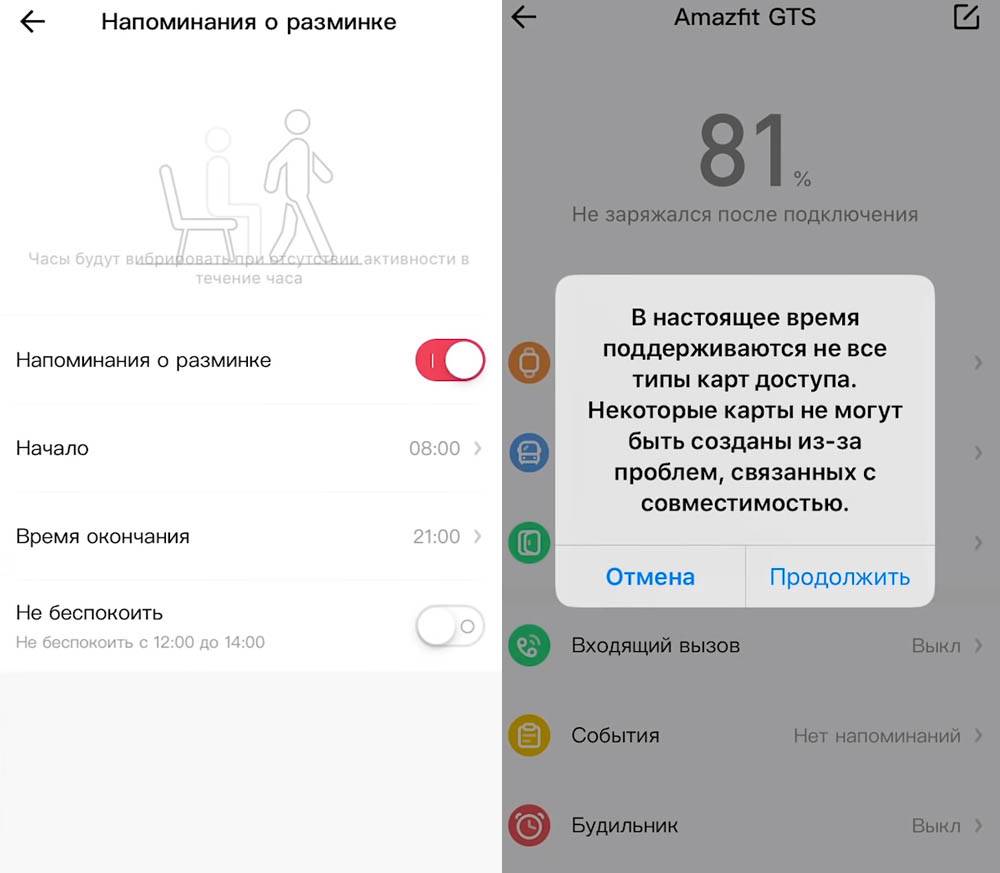


 Почему не приходят сообщения на Amazfit: причина и исправление ошибок
Почему не приходят сообщения на Amazfit: причина и исправление ошибок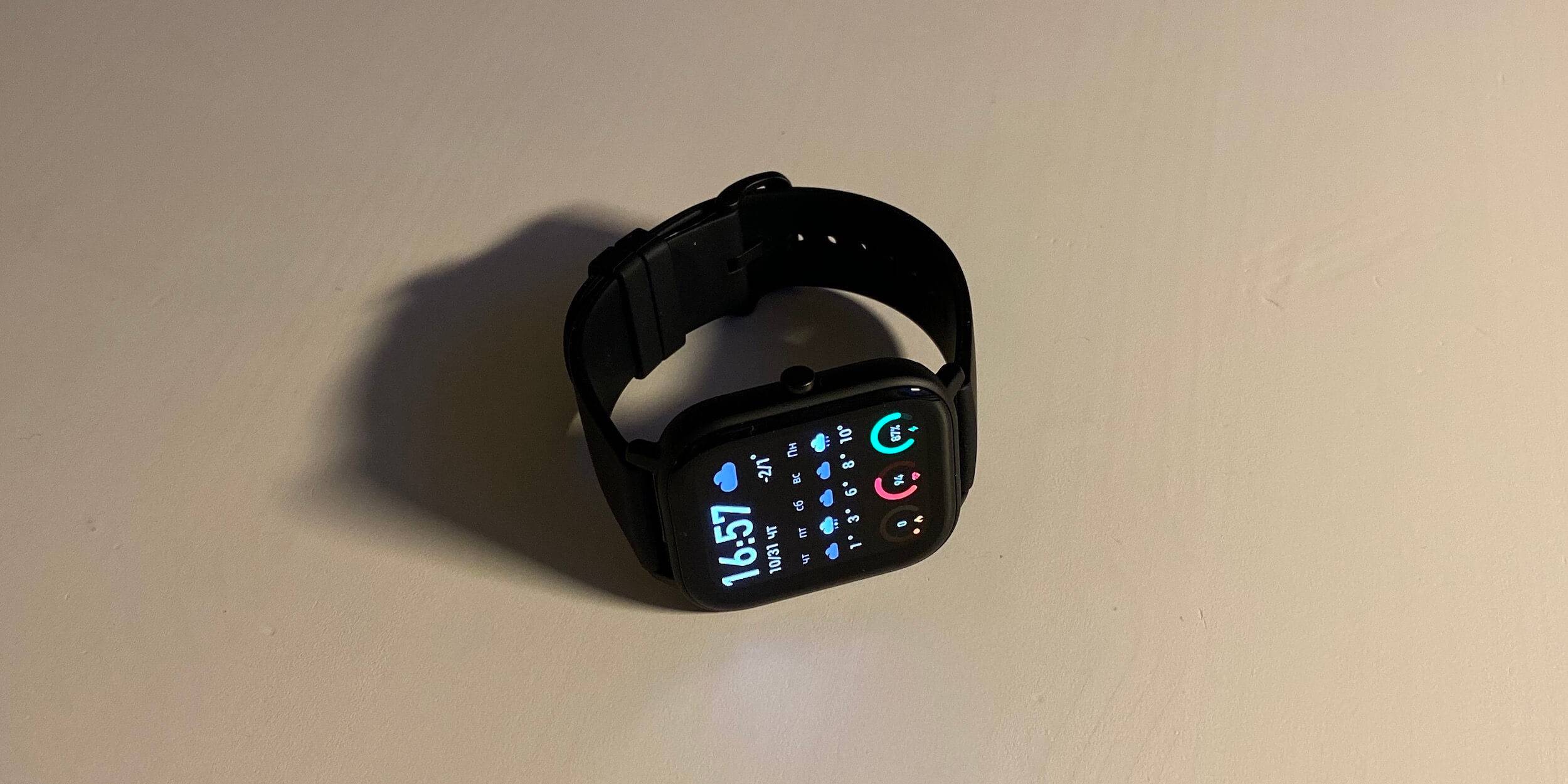

 Как настроить и пользоваться Apple Watch
Как настроить и пользоваться Apple Watch

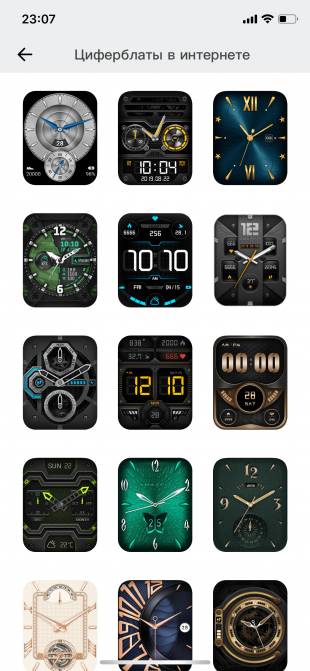
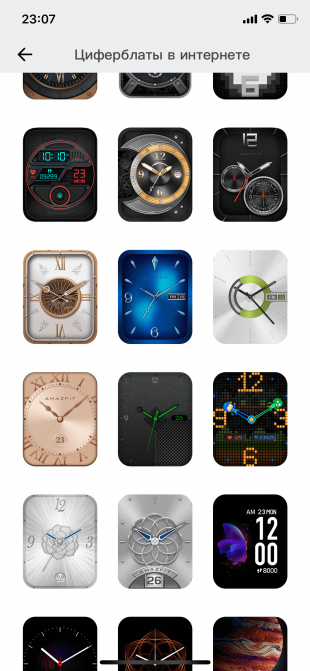
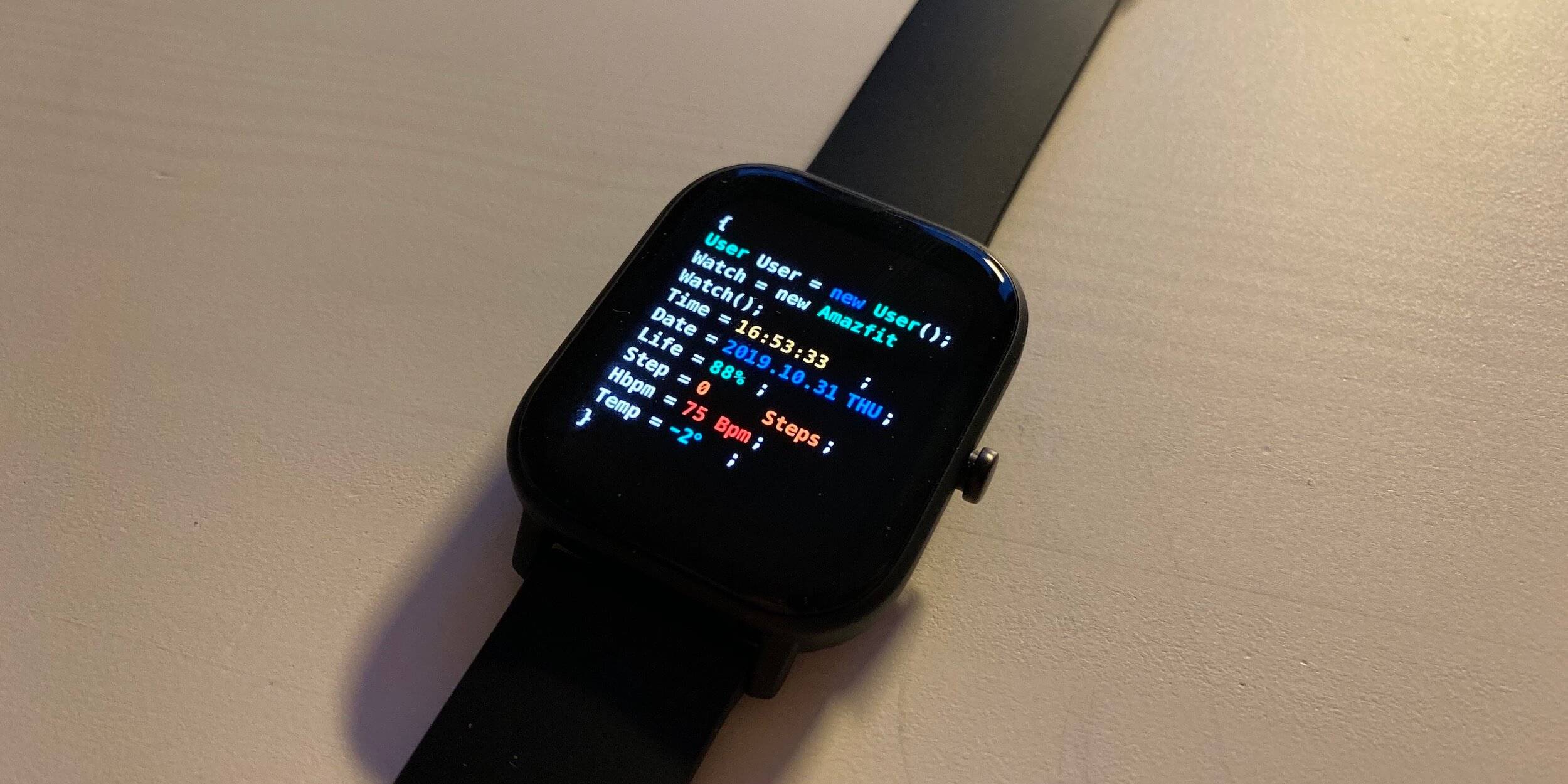
 Полный гайд по настройке кс го
Полный гайд по настройке кс го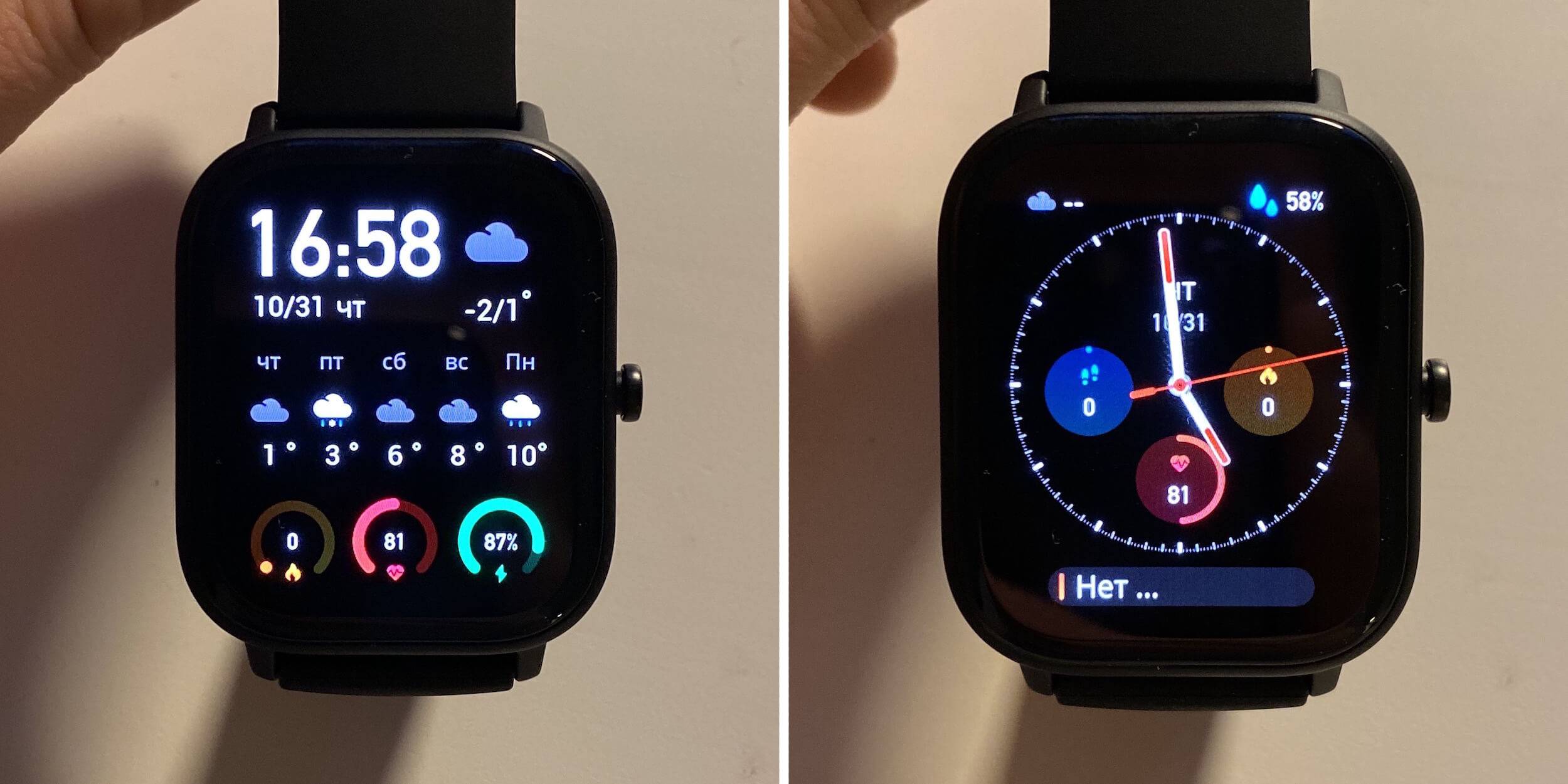


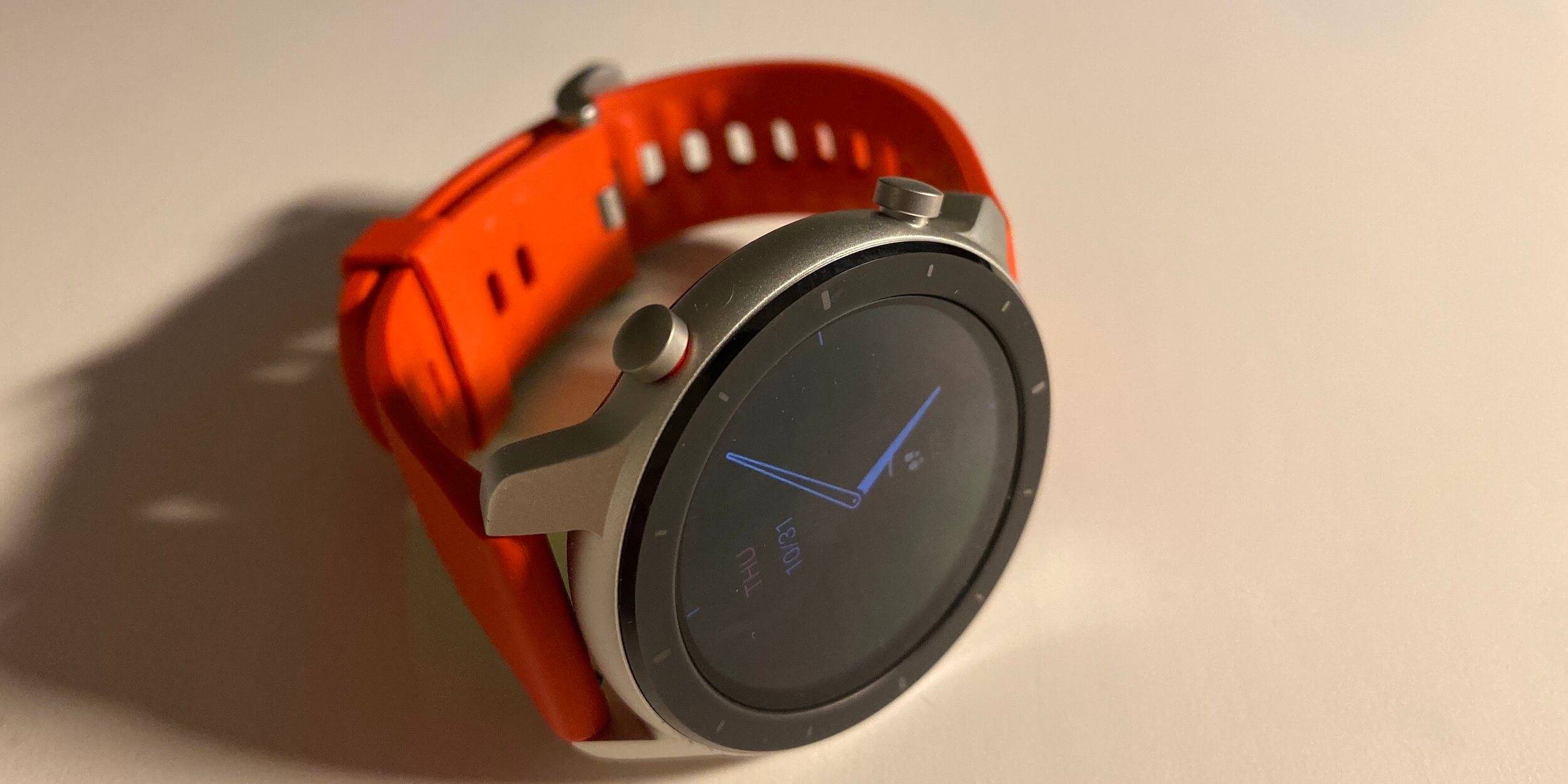

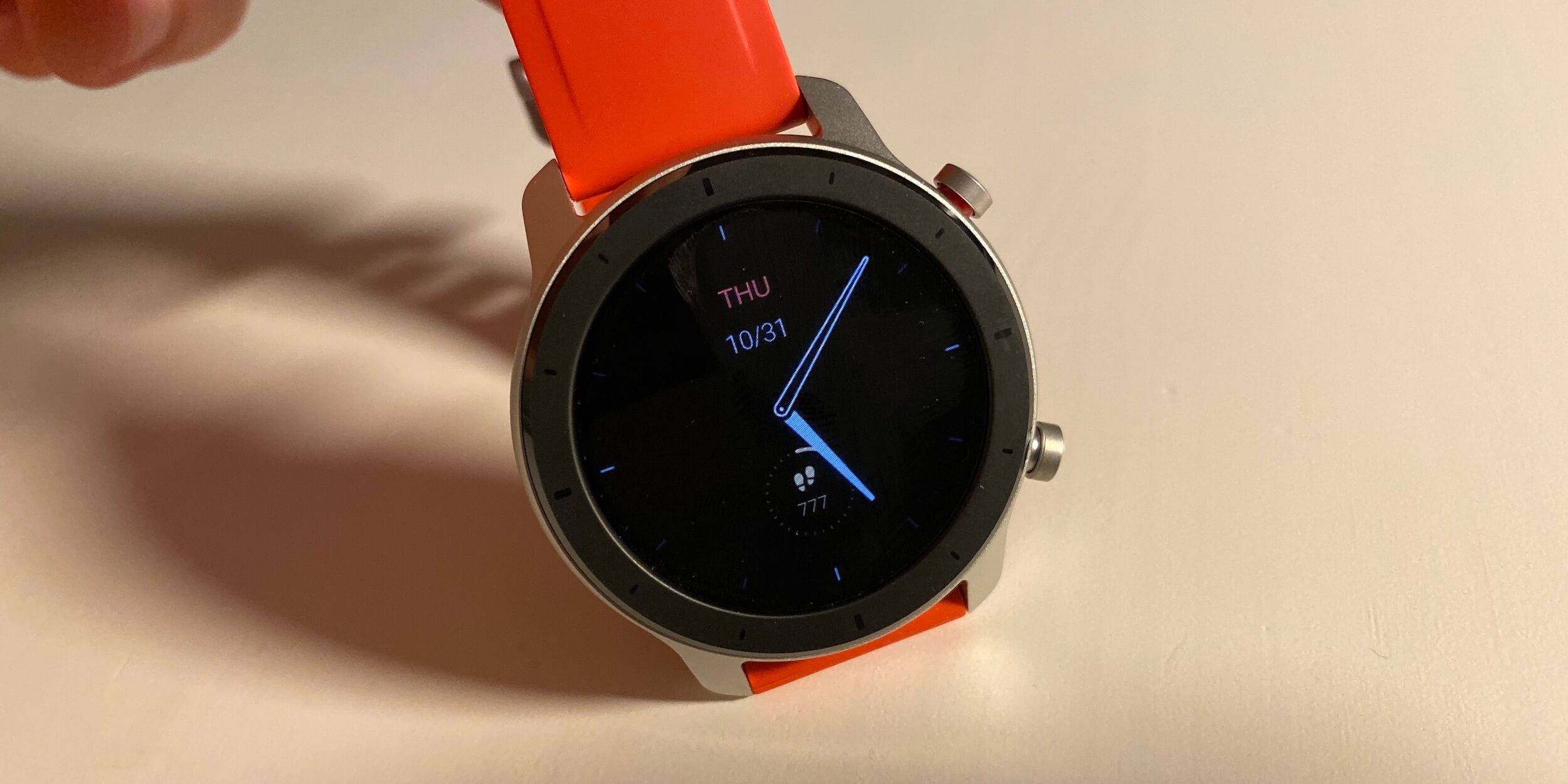

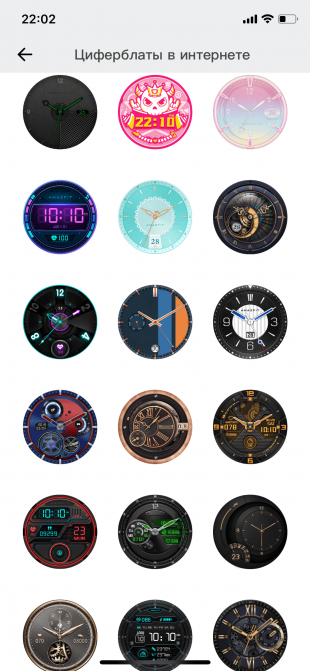


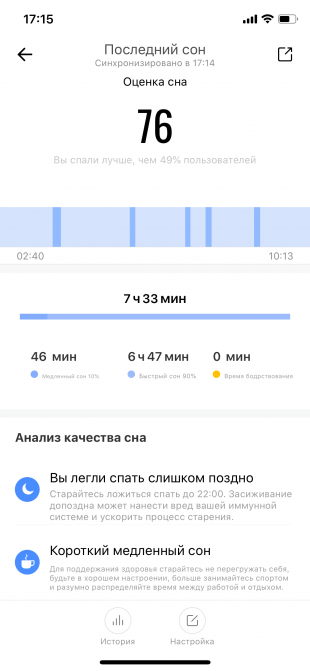






 Как правильно монтировать проектор и не допустить распространенных ошибок
Как правильно монтировать проектор и не допустить распространенных ошибок Окончательное руководство по Woocommerce для абсолютных новичков
Окончательное руководство по Woocommerce для абсолютных новичков Hearts of Iron IV — Больше никаких лагов!
Hearts of Iron IV — Больше никаких лагов!